【Apex One SaaS】Apex One as a Service 試用申請流程說明



試用申請流程如下:
1. 欲試用 Trend Micro Apex One as a Service,請先至下列網址申請試用序號。
試用時期預設為 30 日。
https://www.trendmicro.com/product_trials/service/index/us/165
2. 客戶端窗口至趨勢科技客戶授權入口網站申請CLP管理帳號,然後輸入試用序號及進行相關安裝啟用!
申請趨勢科技CLP帳號及資料中心之注意事項:
- 帳號:僅能採用 4 ~ 25 字元 的 英文、數字、下底線 “_” 及 連字符號 “–“。
- 密碼:至少 8 個字元,需混合使用 英文大寫、英文小寫 及 數字。
- 資料中心區域:台灣 請選 東南亞。(正式環境請選擇 Singapore )
- :選定後無法變更語系。
Apex One SaaS 相關資訊:
客戶授權入口網站 (CLP):
https://clp.trendmicro.com/FullRegistration?T=TM
線上說明:
https://docs.trendmicro.com/zh-tw/enterprise/apex-one-as-a-service.aspx
管理手冊:
https://docs.trendmicro.com/all/ent/apex-svc/all/zh-tw/apexOne_saas_ag.pdf
CLP 系統畫面:
Apex One SaaS 非活躍帳戶管理原則:
※ 超過 7 天會自動轉為休眠模式 (無任何Agent情況下)
- 休眠模式下會保留所有設定及數據。
- 登入管理平台即可從休眠模式喚醒,再次啟用原有的配置。
※ 超過 60 天系統將會進行解除配置
- 解除配置會將管理平台進行刪除。
- 管理平台的所有數據 (包含記錄及設定) 將會被刪除。
- 解除配置後將無法復原。
- 重新登入趨勢科技帳號後會重新配置一個新的管理平台註記:
§ 系統在解除配置的前一週會發送 E-mail 通知到帳號中的聯絡資訊。
§ 若管理一個或多個端點或是60天內登入管理平台,將不會被解除配置。



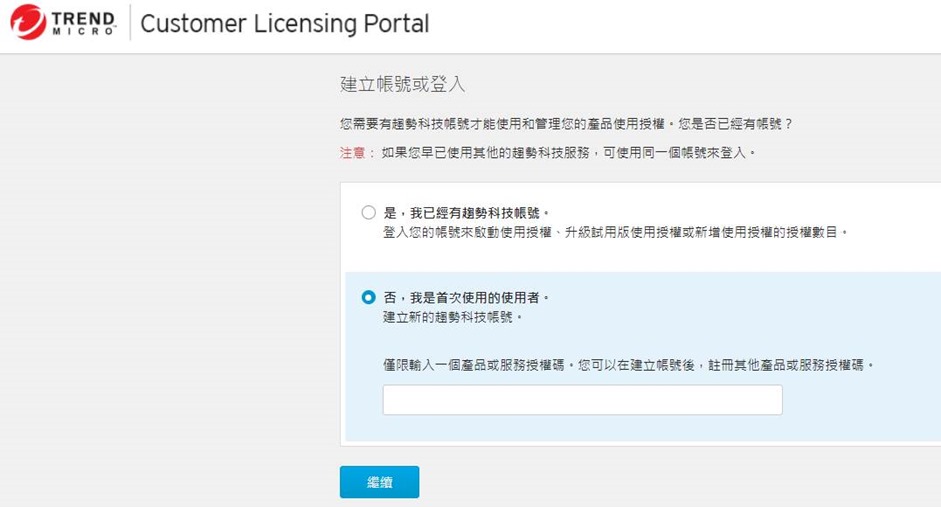


近期迴響